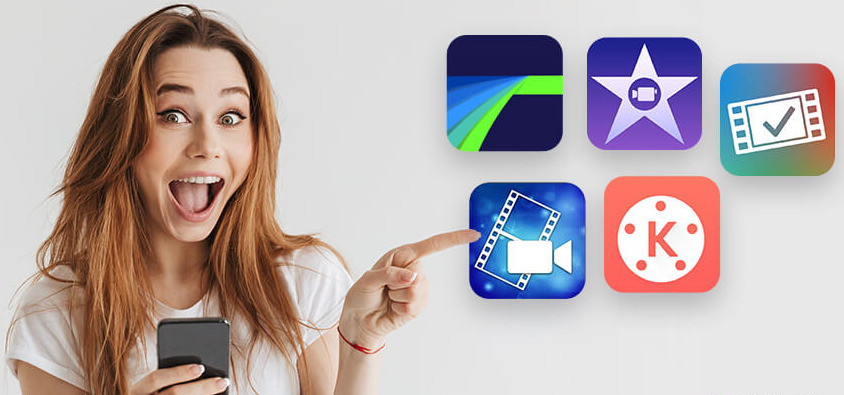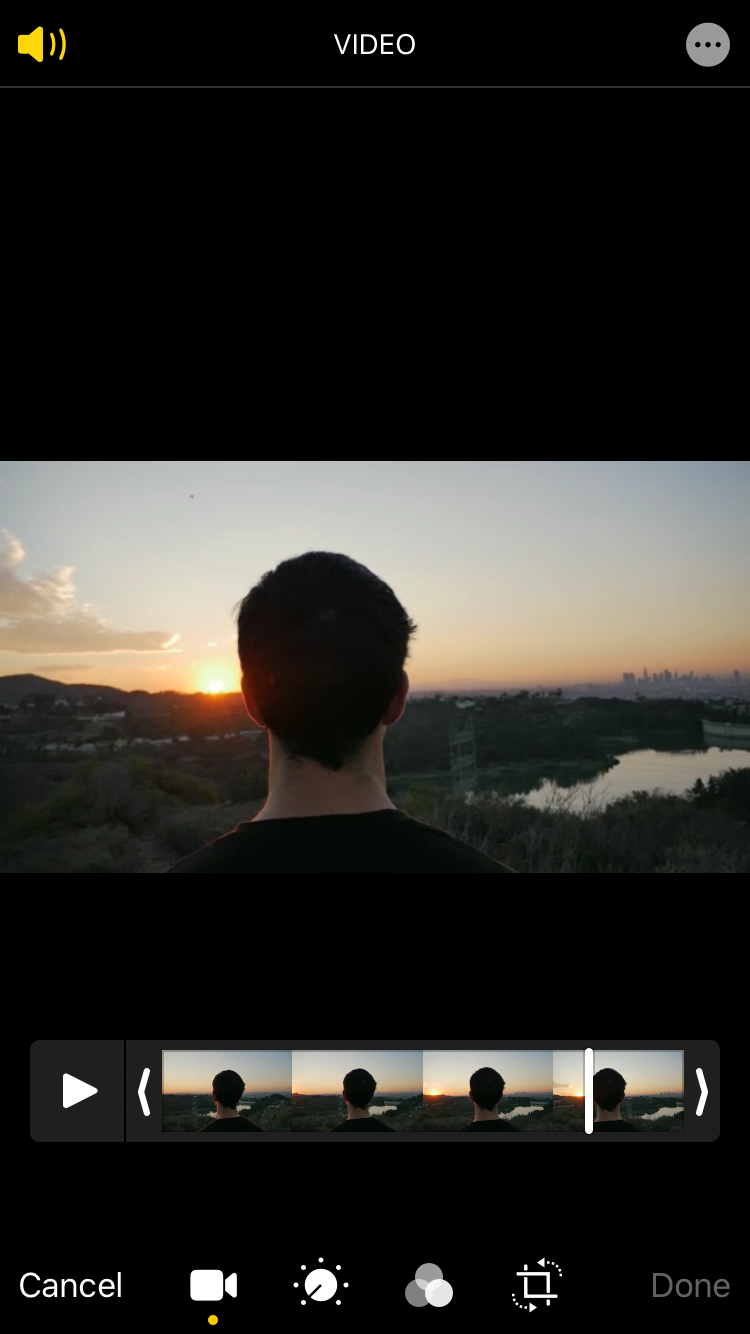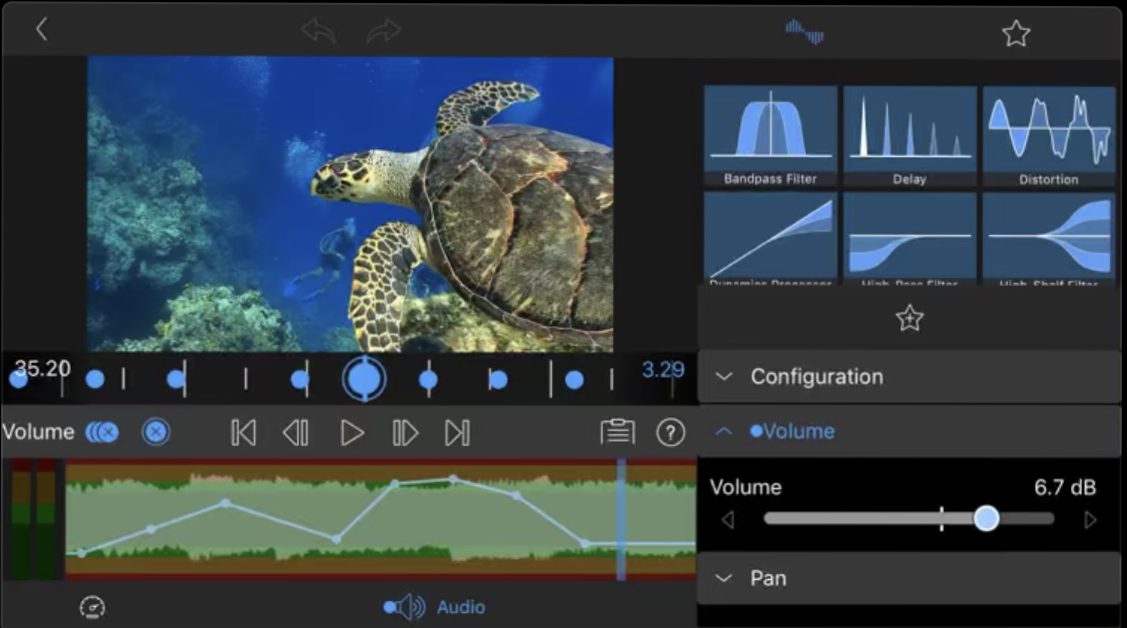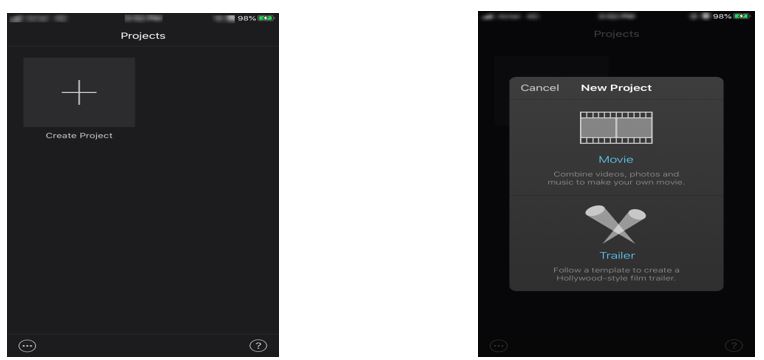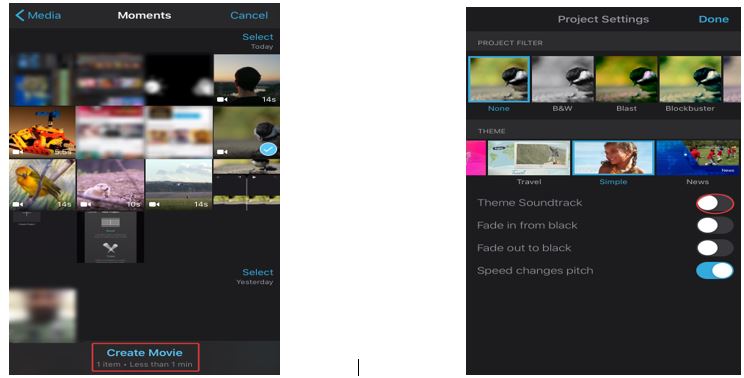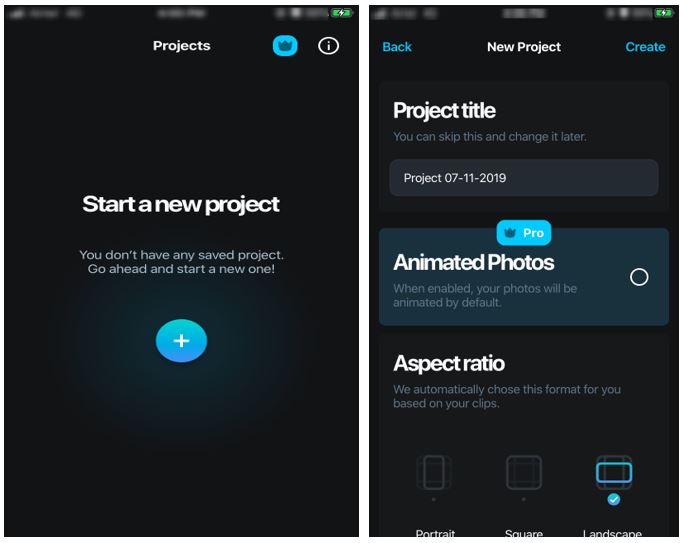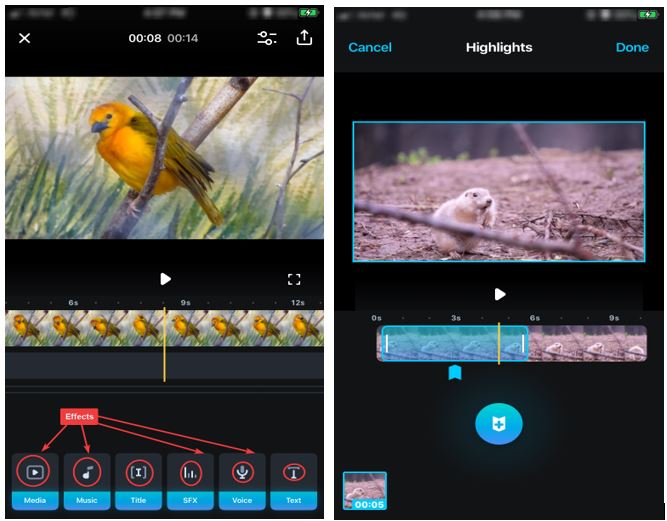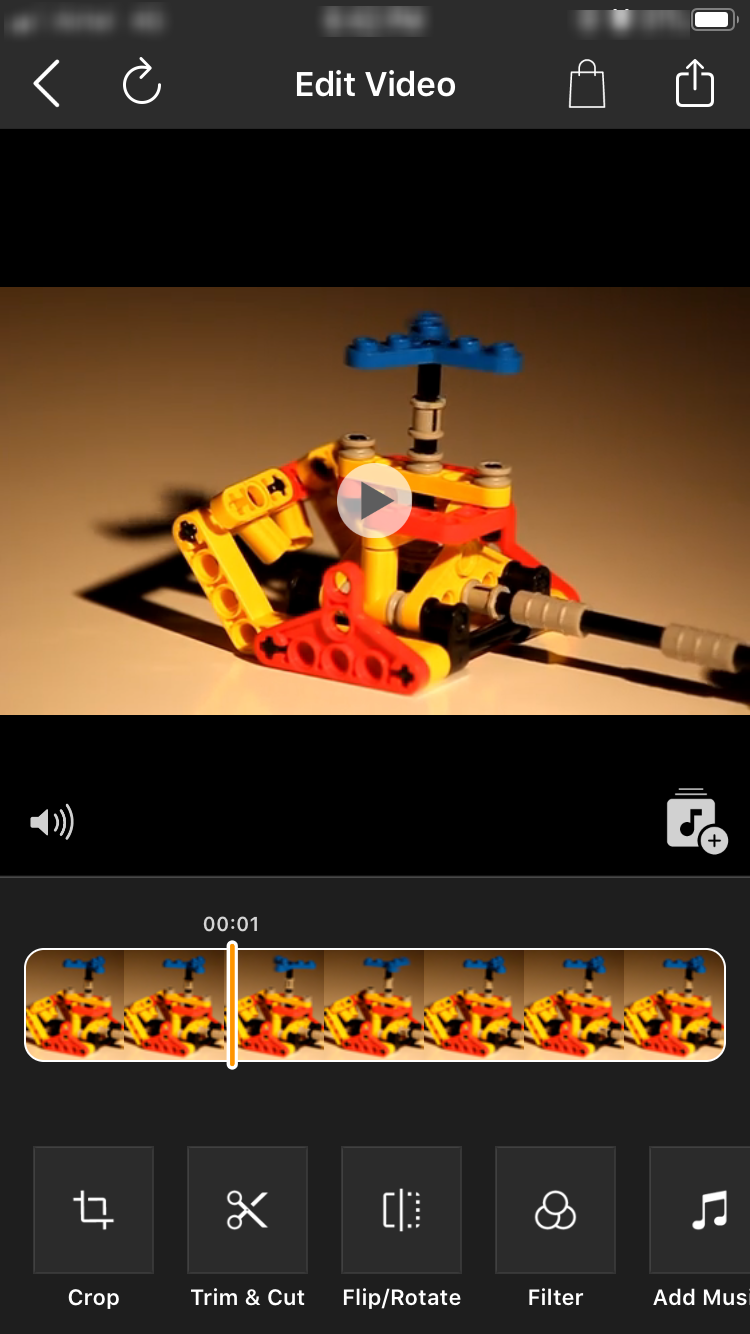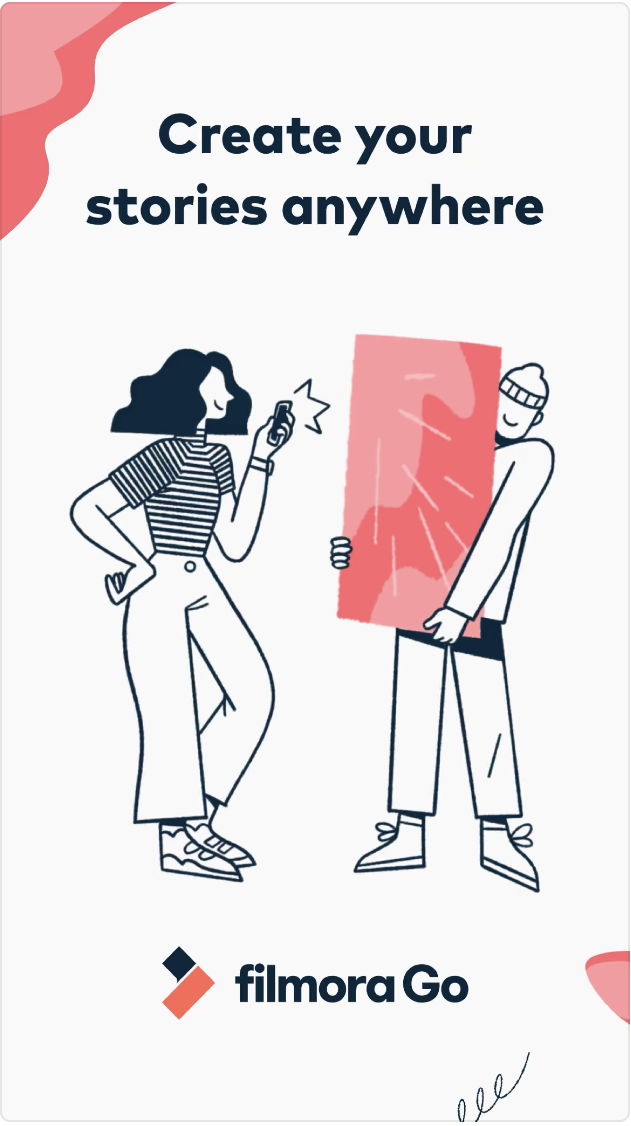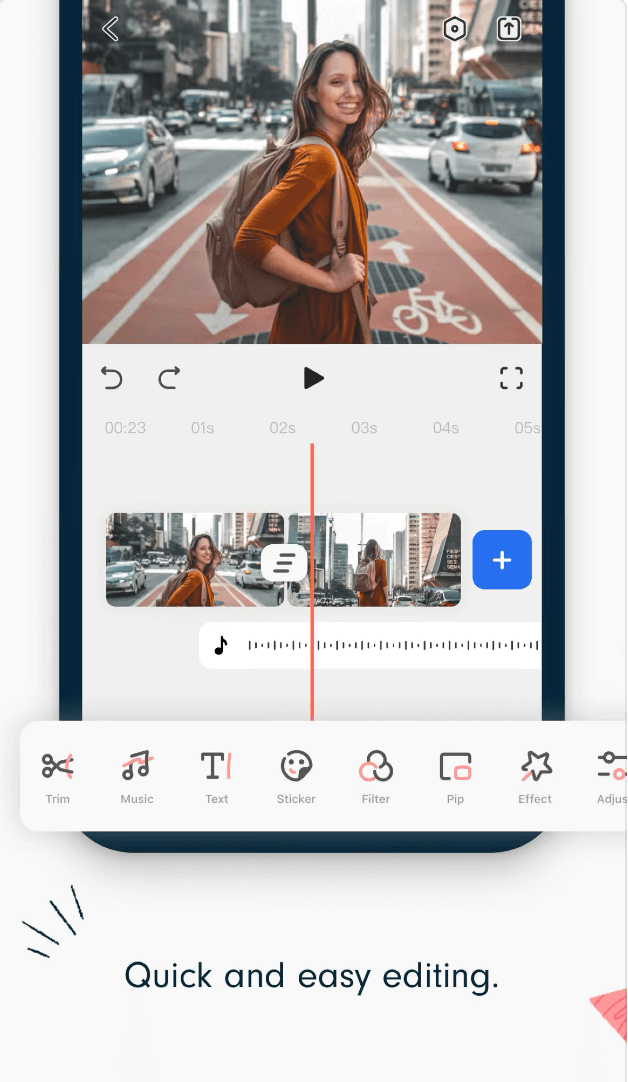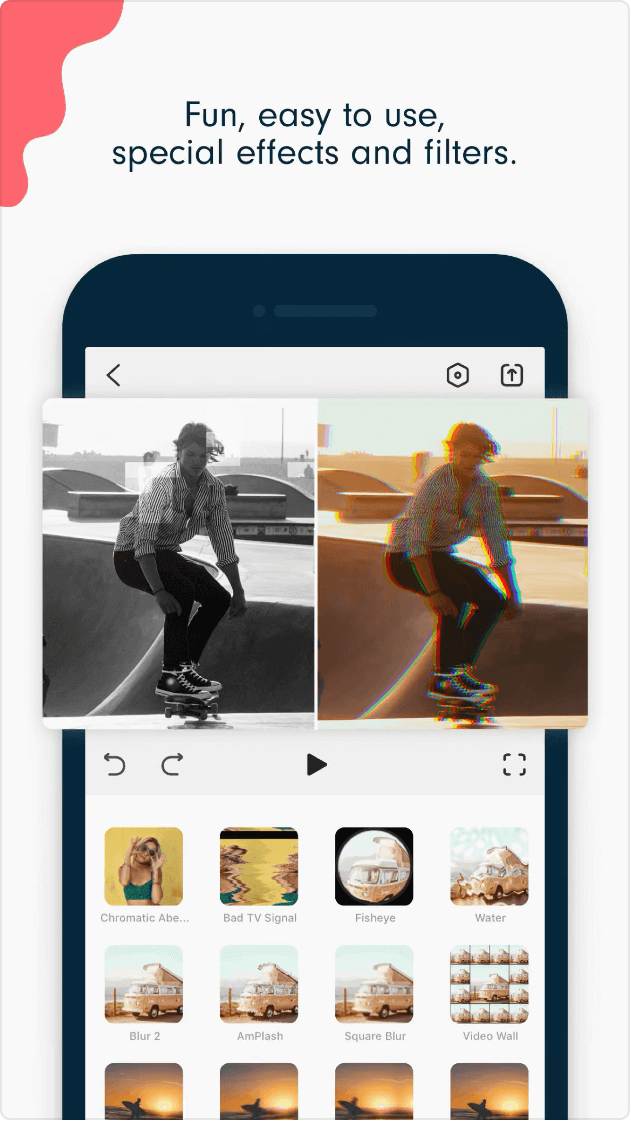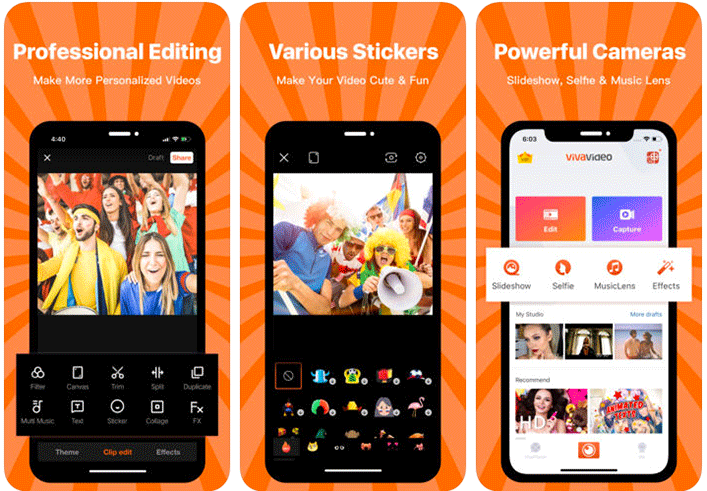iPhone အတွက် အကောင်းဆုံး ဗီဒီယိုတည်းဖြတ်အက်ပ်များ။
iPhone များသည် လုပ်ဆောင်ခြင်း နှင့် multitasking တို့တွင် အလွန်အစွမ်းထက်ပါသည်။ ထို့အပြင် ကင်မရာသည်လည်း အရေးပါသော အခန်းကဏ္ဍမှ ပါဝင်နေပြီး Apple သည် iPhone ကင်မရာကို အသုံးပြု၍ 4K ဗီဒီယိုများကိုပင် ရိုက်ကူးနိုင်စေရန် ပိုမိုကောင်းမွန်အောင် လုပ်ဆောင်ထားသည်။ ဤစွမ်းရည်များ အားလုံးပြီးပါက သင့် iPhone ကို ပိုမိုတန်ဖိုးရှိစေပြီး ဗီဒီယိုရိုက်ကူးခြင်းနှင့် ဓာတ်ပုံရိုက်ခြင်း နှစ်မျိုးလုံးကို ကိုင်တွယ်ဖြေရှင်းနိုင်စေပါသည်။ တကယ်တော့ နောက်ဆုံးထွက် iPhone 11 နဲ့ 11 Pro တွေရှိကြပါတယ်။ A13 Bionic . ချစ်ပ် ယနေ့ခေတ် laptop တွင်တွေ့ရသော Intel ချစ်ပ်များနှင့် အလွယ်တကူ နှိုင်းယှဉ်နိုင်သည်။ ယနေ့တွင်၊ ကျွန်ုပ်တို့သည် iPhone ရှိ ဓာတ်ပုံများနှင့် ဗီဒီယိုများကို မှတ်တမ်းတင်ရုံသာမက၊ တကယ်တော့၊ ကျွန်ုပ်တို့သည် iPhone မှ ဗီဒီယိုများကို တိုက်ရိုက် တည်းဖြတ်နိုင်ပြီး အပ်လုဒ်လုပ်နိုင်ပါသည်။ ဘယ်လိုလဲသိချင်လား။ ဒါတွေကတော့ iPhone အတွက် ဗီဒီယိုတည်းဖြတ်ခြင်းအက်ပ်များ ကူညီပေးပါမည်။ iPhone တွင် ဗီဒီယိုများ တည်းဖြတ်ခြင်း။
သို့သော် ဗီဒီယိုများကို တည်းဖြတ်ရန် ကျွန်ုပ်တို့သုံးနိုင်သည့် ပြင်ပအက်ပ်များကို ဆွေးနွေးပါ။ Photos အက်ပ်က ဘာတွေလုပ်ဆောင်နိုင်လဲဆိုတာ လေ့လာကြည့်ရအောင် ဗီဒီယိုတည်းဖြတ်ခြင်းနှင့်ပတ်သက်လာလျှင် Built-in iPhone ။
Photos အက်ပ်မှ ဗီဒီယိုများကို ဖြတ်ပါ။
သင့်တွင် စာတိုပေးပို့ရန် သို့မဟုတ် အီးမေးလ်မှတစ်ဆင့် ပေးပို့ရန် ရှည်လွန်းသည့် ဗီဒီယိုတစ်ခု ရှိပါသလား။ Photos အက်ပ်ဖြင့် သင်သည် ဗီဒီယိုများကို အလွယ်တကူဖြတ် သို့မဟုတ် တည်းဖြတ်နိုင်ပြီး ၎င်းတို့ကို သင့်သူငယ်ချင်းများနှင့် မိသားစုထံ ပေးပို့နိုင်ပါသည်။
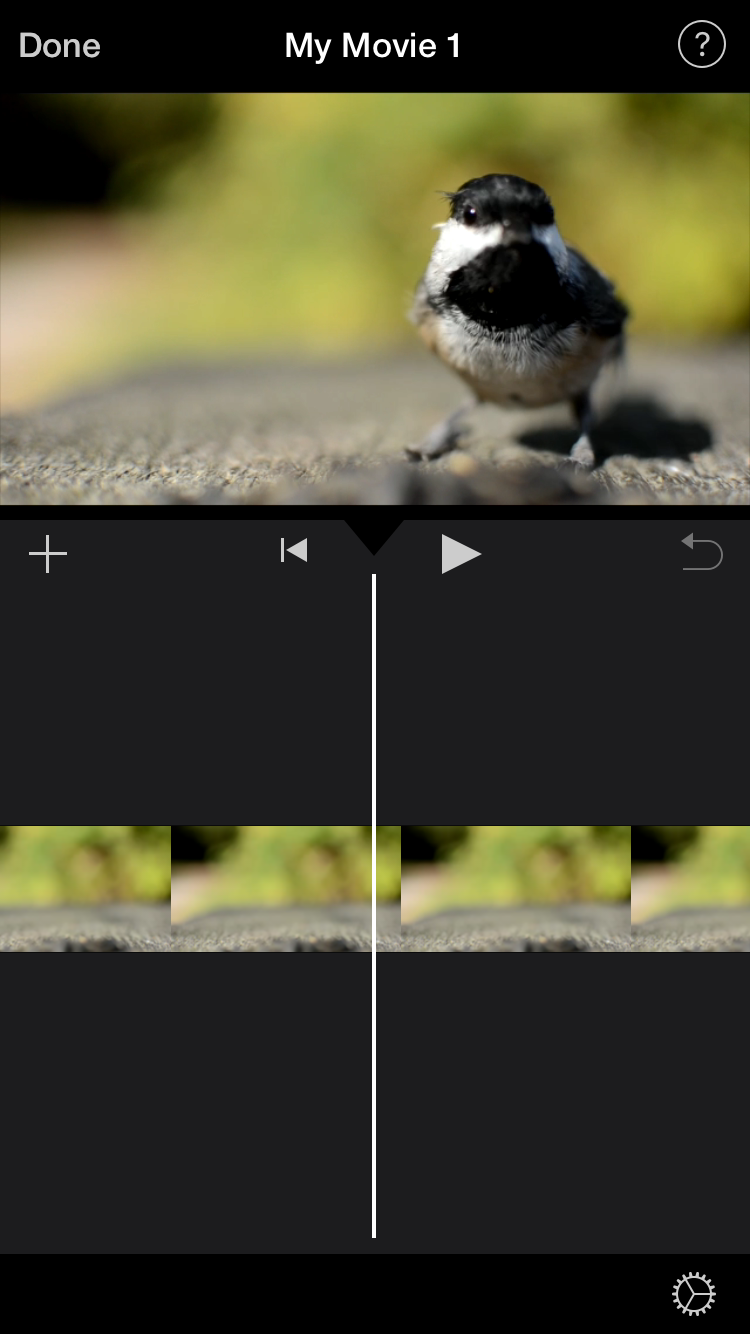
ဒါကိုလုပ်ဖို့၊ နောက်အဆင့်တွေကို လိုက်နာပါ-
- Photos အက်ပ်ကို နှိပ်ပါ > သင်တည်းဖြတ်လိုသော ဗီဒီယိုကို နှိပ်ပါ။
- ကိုနှိပ်ပါ ပြုပြင်မွမ်းမံခြင်း (စခရင်၏ညာဘက်အပေါ်)။
- ယခုသင်သည် သင့်အား slider တစ်ခုပေးမည့် တည်းဖြတ်မုဒ်သို့ သင်ဝင်ရောက်လိမ့်မည်။ ဗီဒီယိုကို အစမှဖြတ်လိုပါက ဆလိုက်ဒါကို ဘယ်မှညာသို့ရွှေ့ပြီး အဆုံးမှဖြတ်ရန်၊ ၎င်းကို ညာမှဘယ်သို့ရွှေ့ပါ။
- အစမ်းကြည့်ရှုရန်၊ နှိပ်ပါ။
- မည်သည့်အကျိုးသက်ရောက်မှုကိုမဆို ပေးခြင်းဖြင့် စစ်ထုတ်မှုများကို ထည့်သွင်းနိုင်ပြီး ဗီဒီယိုများတွင် အပြောင်းအလဲများ ပြုလုပ်နိုင်ပါသည်။ ဗီဒီယိုအိုင်ကွန်ဘေးတွင် ဤရွေးချယ်စရာများကို တွေ့နိုင်သည်။
၃ ကိုနှိပ်ပါ ပြီးသွားပါပြီ၊ သိမ်းဆည်းရန် ကလစ်အသစ်အဖြစ် .
သင်၏ Slow-Mo ဗီဒီယိုကို စိတ်ကြိုက်ပြင်ဆင်ပါ။
အနှေးပြကွက်ဖြင့် ဗီဒီယိုကို ရိုက်ကူးပြီးသည်နှင့် Photos အက်ပ်ကို အသုံးပြု၍ ဗီဒီယိုကို အလွယ်တကူ တည်းဖြတ်နိုင်သည် သို့မဟုတ် ဖြတ်တောက်နိုင်သည်။ ဆိုလိုသည်မှာ သင်သည် ဗီဒီယိုတစ်ကားကို ပုံမှန်အမြန်နှုန်းဖြင့် ဖွင့်နိုင်ပြီး ကြည့်ရှုသူများကို လက်လွတ်မခံစေလိုသော အသေးစိတ်အချက်အလက်များအတွက် သင့်ဗီဒီယိုကို နှေးကွေးသွားစေနိုင်သည်။
အကောင်းဆုံး iPhone ဗီဒီယိုတည်းဖြတ်ရေးအက်ပ်များ
၂
LumiaFusion သည် ဗီဒီယိုတည်းဖြတ်ခြင်းအက်ပ်များအားလုံးကြားတွင် အကောင်းဆုံးဖြစ်သည်။ ၎င်းသည် App Store တွင် ရနိုင်သော တစ်ခုတည်းသော အခပေးအက်ပ်ဖြစ်သည်။ ဒါပေမယ့် တစ်ပြားတစ်ချပ်မှ တန်တယ်။ ဤအပလီကေးရှင်းကို ပရော်ဖက်ရှင်နယ် ဗီဒီယိုရိုက်ကူးသူ သို့မဟုတ် အတွေ့အကြုံမရှိသေးသူ နှစ်ဦးစလုံးက အလွယ်တကူ အသုံးပြုနိုင်သည်။
LumaFusion ဗီဒီယိုတည်းဖြတ်ရေးအက်ပ်၏ အကောင်းဆုံးအစိတ်အပိုင်းမှာ သင်သည် မည်သည့်ကြော်ငြာများ သို့မဟုတ် ဤအက်ပ်တွင် ပြသသည်ကိုမျှ မတွေ့သဖြင့် အလွန်သန့်ရှင်းပုံရသည်။ ထို့အပြင်၊ သင်သည် ပုံတူနှင့် အလျားလိုက်မုဒ်ကြားတွင် အလွယ်တကူပြောင်းနိုင်ပြီး ရွေးချယ်စရာများ ပိုမိုရရှိနိုင်ပါသည်။
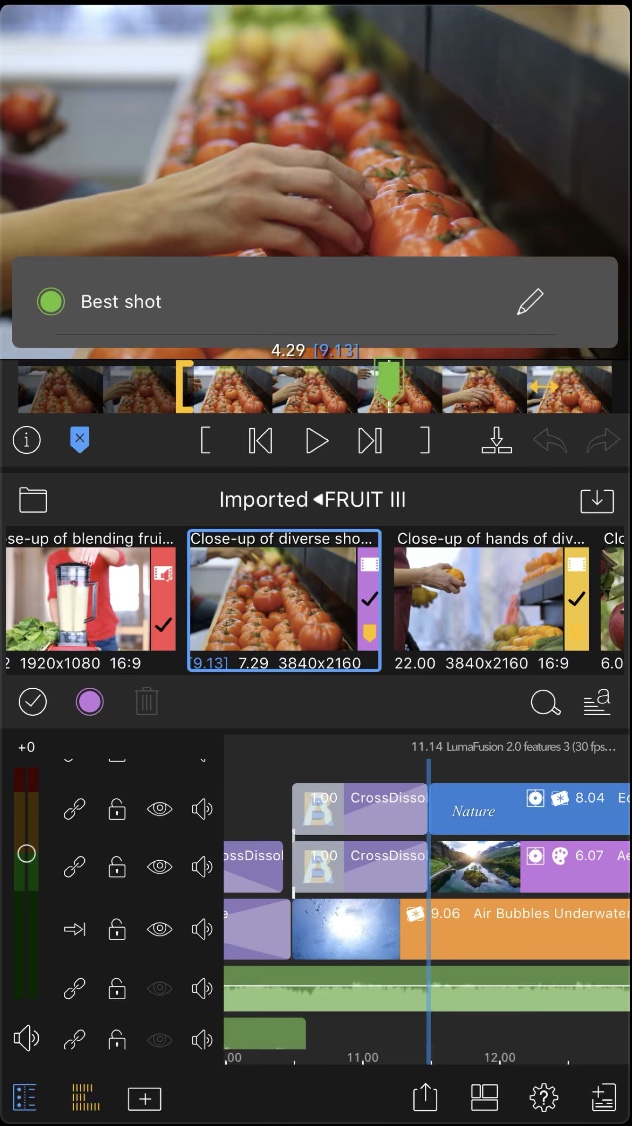
LumaFusion အက်ပ်ကို ဒေါင်းလုဒ်လုပ်ရန် ကျေးဇူးပြု၍ နှိပ်ပါ။ ဒီမှာ .
2. iMovie
၎င်းသည် အလွန်ကောင်းမွန်သော inbuilt iPhone အက်ပ်တစ်ခုဖြစ်သည်။ iOS အသုံးပြုသူတိုင်းသည် အကောင်းဆုံး ဗီဒီယိုတည်းဖြတ်ရေးအက်ပ်ကို အနည်းဆုံးတစ်ကြိမ်သုံးရန် ကြိုးစားနိုင်သည်။ App Store တွင် ဗီဒီယိုတည်းဖြတ်သည့်အက်ပ်များစွာရှိသောကြောင့်၊ ဤအရာသည် iPhone ရှိ ဗီဒီယိုများကို လုပ်ဆောင်ခြင်းနှင့် တည်းဖြတ်ခြင်းအတွက်ဖြစ်သည်။
သင့်ဗီဒီယိုများကို မည်သည့်ပရောဂျက်များမှမဆို အလွယ်တကူတင်သွင်းနိုင်ပြီး ၎င်းတို့ကို အလွယ်တကူတည်းဖြတ်နိုင်သည်။ ဤအက်ပ်ဖြင့် သင်သည် ဟောလိဝုဒ်စတိုင် နမူနာဇာတ်ကားများကို ခံစားနိုင်ပြီး လှပသောရုပ်ရှင်များကို ဖန်တီးနိုင်သည်။
အဆုံးတွင်၊ iOS အသုံးပြုသူတိုင်းသည် ဗီဒီယိုများ၏ လှပသောအတွေ့အကြုံကို ရရှိရန် iMovie ကို တစ်ကြိမ် စမ်းကြည့်သင့်သည်။ ၎င်းသည် built-in အက်ပ်ဖြစ်သောကြောင့်၊ iOS အသုံးပြုသူများသည် ၎င်းကို ထည့်သွင်းရန် မလိုအပ်ဘဲ၊ များစွာအားထုတ်မှုမရှိဘဲ ဤဗီဒီယိုတည်းဖြတ်အက်ပ်ကို စမ်းသုံးနိုင်သည်။
iMovie ကိုနှိပ်ပြီးဒေါင်းလုဒ်လုပ်နိုင်ပါတယ်။ ဒီမှာ .
3. Splice အက်ပ်
Splice မှ GoPro (အကောင်းဆုံး Action Camera ကုမ္ပဏီ)။ အသုံးပြုသူများသည် ရုပ်ရှင်တိုတစ်ခုဖန်တီးရန် ဓာတ်ပုံနှင့် ဗီဒီယိုများကို အလွယ်တကူ အပ်လုဒ်လုပ်နိုင်ပြီး တည်းဖြတ်နိုင်သည်။ အသုံးပြုသူများသည် ဗီဒီယို သို့မဟုတ် ဓာတ်ပုံများ အပ်လုဒ်လုပ်ရန် လိုအပ်သောကြောင့် (၎င်းတို့ကို တည်းဖြတ်လိုသည်)၊ ဗီဒီယို၏ အရေးကြီးသော အစိတ်အပိုင်းများကို ရွေးချယ်ပြီး တေးဂီတကို ပေါင်းထည့်ခြင်းဖြင့် ဤအက်ပ်ကို အသုံးပြုခြင်းသည် အလွန်ရိုးရှင်းပါသည်။
သင့်ဗီဒီယိုများကို ဖြတ်တောက်ပြီး ပိုကောင်းစေရန် စာသားနှင့် အထူးပြုလုပ်ချက်များကို ထည့်နိုင်သည်။ ပြီးသွားသည်နှင့် သင်သည် Splice အက်ပ်မှ တည်းဖြတ်ထားသော ဗီဒီယိုကို လူမှုကွန်ရက် ဝဘ်ဆိုက်တစ်ခုသို့ မျှဝေနိုင်သည်။
ဤအက်ပ်ကို သင်ဒေါင်းလုဒ်လုပ်နိုင်သည်။ ဒီမှာ .
4 ။ Magisto
ဤသည်မှာ iOS အသုံးပြုသူများအတွက် အလွန်လွယ်ကူသော ဗီဒီယိုတည်းဖြတ်ခြင်းအက်ပ်ဖြစ်သည်။ ၎င်းနှင့်အတူ၊ သင်သည် ဗီဒီယိုများကို တင်သွင်းနိုင်ပြီး အသုံးပြုသူ၏ စိတ်ကြိုက်ရွေးချယ်မှုများအရ အပြင်အဆင်နှင့် ဂီတကို ရွေးချယ်နိုင်သည်။ Magisto သည် AI (Artificial Intelligence) ကိုအသုံးပြုရုံသာမက အကောင်းဆုံးဗီဒီယိုဖိုင်များကို အလွယ်တကူရှာဖွေနိုင်သည်။
tilt-shift၊ text overlays စသည်တို့ကဲ့သို့ အင်္ဂါရပ်များကို မပေးဆောင်သော်လည်း၊ ဤဗီဒီယိုတည်းဖြတ်ခြင်းအက်ပ်သည် သင့်ဗီဒီယိုအတွက် အံ့ဩစရာများကို ကူညီပေးပါလိမ့်မည်။
ဤဗီဒီယိုတည်းဖြတ်ရေးအက်ပ်သည် သင့်လျော်သောခေါင်းစဉ်ကို ထည့်ရန် ကူညီပေးသည်။ ဗီဒီယိုကို ဤအက်ပ်က တည်းဖြတ်ပြီးသည်နှင့်၊ ဗီဒီယိုကို စနစ်တကျ တည်းဖြတ်ခြင်း ရှိ၊ မရှိ စစ်ဆေးရန် အကြောင်းကြားချက် ပေးပို့မည်ဖြစ်သည်။
နှိပ်ခြင်းဖြင့် ဤအက်ပ်ကို ဒေါင်းလုဒ်လုပ်ပါ။ ဒီမှာ .
5. FilmoraGo - Video Editor & Video Maker
Filmora သည် iPhone အသုံးပြုသူများအတွက် အကောင်းဆုံး ဗီဒီယိုတည်းဖြတ်ခြင်းအက်ပ်များထဲမှ တစ်ခုဖြစ်ပြီး ၎င်းသည် သန့်ရှင်းပြီး အလိုလိုသိနိုင်သော မျက်နှာပြင်ပါရှိသည်။ ဤအပလီကေးရှင်းသည် သင့်အား အွန်လိုင်းတွင် ဗီဒီယိုများကို အလွယ်တကူ တည်းဖြတ်ရန် ကူညီပေးနိုင်သည်။ အပြင်အဆင် စစ်ထုတ်မှုများ နှင့် အထူးပြုလုပ်ချက် ကိရိယာများကို အသုံးပြု၍ သင့်ဗီဒီယိုများကို ကြည့်ကောင်းအောင် ပြုလုပ်နိုင်သည်။
အက်ပ်ကို အခမဲ့ရနိုင်ပြီး ရေစာပါမလာပါ။ သင့်ကလစ်အတွက် အချိန်ကန့်သတ်ချက်ကိုလည်း သင်သတ်မှတ်နိုင်သည်။ အက်ပ်သည် ဒေါင်းလုဒ်ဆွဲရကျိုးနပ်သည်။ သင့်ဗီဒီယိုတွင် သီချင်းများနှင့် အထူးပြုလုပ်ချက်များကို ထည့်လိုပါက ၎င်းသည် အက်ပ်အတွင်း ဝယ်ယူမှုများလည်း ပါရှိသည်။ သို့သော်၊ ၎င်းတို့အားလုံးသည် ရွေးချယ်နိုင်သည့်အပြင် ဤအကျိုးသက်ရောက်မှုများမပါဘဲပင် အံ့သြဖွယ်ဗီဒီယိုများကို တည်းဖြတ်နိုင်ပြီး ဖန်တီးနိုင်သည်။
နှိပ်ခြင်းဖြင့် ဤအက်ပ်ကို ဒေါင်းလုဒ်လုပ်ပါ။ ဒီမှာ .
6. VivaVideo-Video ဖန်တီးသူ
VivaVideo သည် iOS တွင် ရရှိနိုင်သော အပြည့်စုံဆုံး အခမဲ့ ဗီဒီယိုတည်းဖြတ်အက်ပ်များထဲမှ တစ်ခုဖြစ်သည်။ ပရော်ဖက်ရှင်နယ်တည်းဖြတ်ရေးကိရိယာများစွာဖြင့်၊ ၎င်းသည် သင့်ဗီဒီယိုများကို ကြွယ်ဝလာစေရန်အတွက် လိုအပ်သောရွေးချယ်စရာများအားလုံးကို သေချာစေပါသည်။ ကလစ်များစွာကို တစ်ပြိုင်နက်တည်း တင်သွင်းနိုင်ပြီး ၎င်းတို့ကို စတင်တည်းဖြတ်နိုင်သည်။ ၎င်းသည် သင့်လက်ရာကို အလိုရှိသောဝိညာဉ်အား ပေးစွမ်းနိုင်စေရန်အတွက် အမျိုးမျိုးသော အသံအကျိုးသက်ရောက်မှုများကို ပေးစွမ်းသည်။
Viva ဗီဒီယိုတည်းဖြတ်အက်ပ်တွင် ရုပ်ရှင်များတွင် ပျော်ရွှင်စရာအစိတ်အပိုင်းအချို့ကို ထည့်သွင်းရန် စတစ်ကာများစွာလည်း ပါရှိသည်။ စတင်သူများအတွက် အသုံးပြုရလွယ်ကူသော်လည်း ပရော်ဖက်ရှင်နယ် vlogger နှင့် YouTubers များအတွက် လုံလောက်ပါသည်။
နှိပ်ခြင်းဖြင့် ဤအက်ပ်ကို ဒေါင်းလုဒ်လုပ်ပါ။ ဒီမှာ .
ထို့ကြောင့်၊ ၎င်းသည် iOS အသုံးပြုသူများအတွက် ဗီဒီယိုတည်းဖြတ်ခြင်းအတွက် လွယ်ကူစွာအသုံးပြုနိုင်သည့် iPhone အတွက် အကောင်းဆုံးဗီဒီယိုတည်းဖြတ်ခြင်းအက်ပ်များစာရင်းဖြစ်သည်။ အသုံးပြုသူများသည် သင့်သူငယ်ချင်းများနှင့် မိသားစုနှင့် ဗီဒီယိုကို တည်းဖြတ်ရန်၊ အပ်လုဒ်လုပ်ရန် သို့မဟုတ် မျှဝေရန် အထက်ပါအက်ပ်များထဲမှ တစ်ခုခုကို အသုံးပြုနိုင်သည်။ ထို့ကြောင့်၊ သင်သည် ဗီဒီယိုတစ်ခုကို တည်းဖြတ်ရန် စဉ်းစားနေပါက၊ iPhone ရှိ ဗီဒီယိုများကို ဖြတ်/တည်းဖြတ်ရန် ကူညီပေးမည့် အကောင်းဆုံး ဗီဒီယိုတည်းဖြတ်ဆော့ဖ်ဝဲများစာရင်းကို ကျေးဇူးပြု၍ ကြည့်ပါ။ သင့်တွင် အထက်ဖော်ပြပါတစ်ခုနှင့် ညီမျှသော ဗီဒီယိုတည်းဖြတ်သည့်ဆော့ဖ်ဝဲလ်ရှိပါက၊ ၎င်းကို မှတ်ချက်ကဏ္ဍတွင် ဖော်ပြပါ။